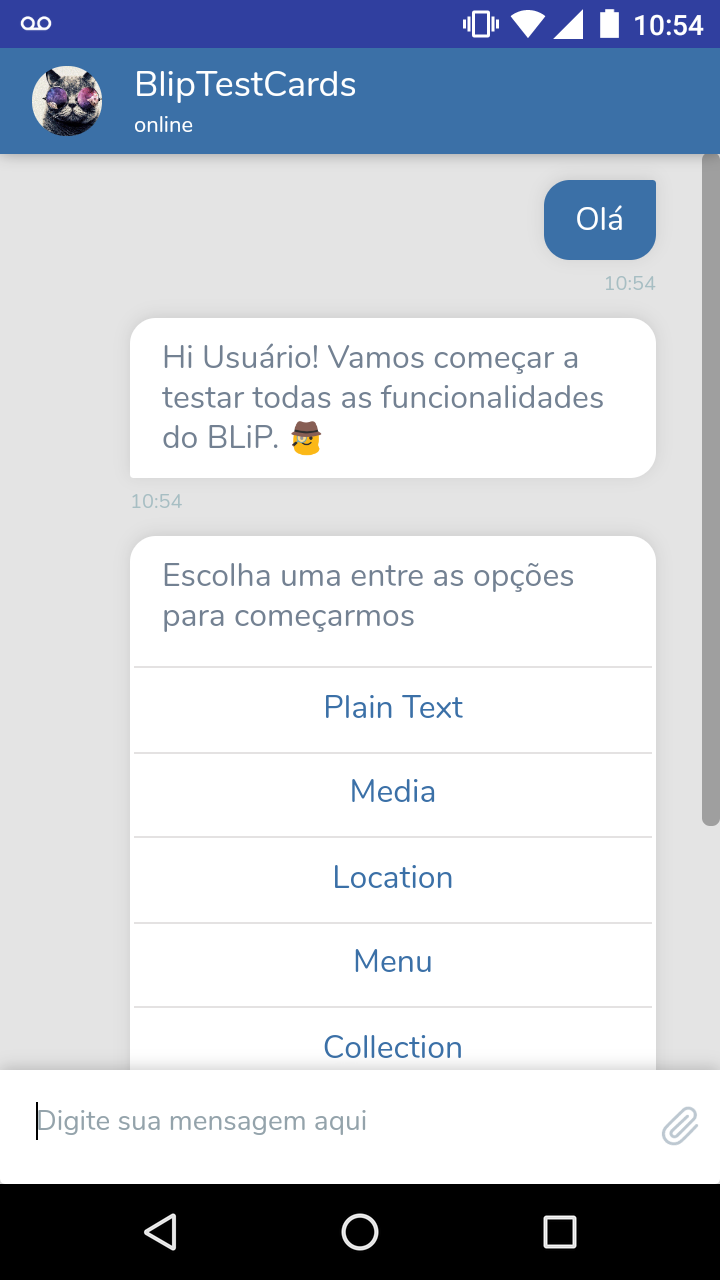Como adicionar um bot em um aplicativo Android utilizando o BLiP Chat?
Com o BLiP Chat, é possível colocar o seu bot dentro do seu aplicativo Android de forma muito simples. Para isso, adicione a referência do repositório no arquivo build.gradle do seu projeto:
1. Adicionando referência
Adicione a referência para o repositório Maven jcenter.
Para dúvidas sobre este passo, consulte a documentação oficial: https://bintray.com/bintray/jcenter
allprojects {
repositories {
//others repository dependencies
jcenter()
}
}
E importe o módulo via gradle:
implementation 'net.take:blip-chat:2.1.24'
Ou via Maven:
<dependency>
<groupId>net.take</groupId>
<artifactId>blip-chat</artifactId>
<version>2.1.24</version>
<type>pom</type>
</dependency>
Ou faça o download da última versão JAR e importe para o seu app.
2. Pré-requisitos
Para poder utilizar o BLiP Chat, seu app deve ter acesso à internet. Tal permissão deve ser requisitada dentro do arquivo AndroidManifest.xml do seu projeto. Se em algum momento o seu chatbot requisita a localização do usuário, você também deve adicionar a permissão de localização. Para enviar arquivos, você também precisará conceder permissões. Para tanto, adicione as informações abaixo no arquivo de manifesto do seu projeto:
<manifest xlmns:android...>
...
<uses-permission android:name="android.permission.INTERNET" />
<uses-permission android:name="android.permission.ACCESS_FINE_LOCATION" />
<uses-permission android:name="android.permission.WRITE_EXTERNAL_STORAGE" />
<uses-permission android:name="android.permission.READ_EXTERNAL_STORAGE" />
<uses-permission android:name="android.permission.CAMERA" />
...
</manifest>
Também será necessário adicionar a dependência GSON ao seu aplicativo, uma vez que o BLiP Chat usa esta biblioteca.
implementation 'com.google.code.gson:gson:2.8.5'
3. Abrindo sua janela de conversa
Para abrir a janela de conversa com o bot dentro do seu aplicativo, use a classe BlipClient e chame o método openBlipThread, passando seu contexto atual e sua API-KEY.
BlipClient.openBlipThread(context, "YOUR-BLiP-CHAT-API-KEY", null);
Para encontrar a API-KEY do BLiP Chat do seu bot, vá até o portal e escolha o bot correspondente. Clique no módulo Canais e escolha o canal BLiP Chat. Clique na aba Instalação e copie sua API-KEY, conforme a imagem abaixo:
Para encontrar a API-KEY do BLiP Chat do seu bot, vá até o portal e escolha o bot correspondente. Clique no módulo Canais e escolha o canal BLiP Chat. Clique na aba Instalação e copie sua API-KEY, conforme a imagem abaixo:
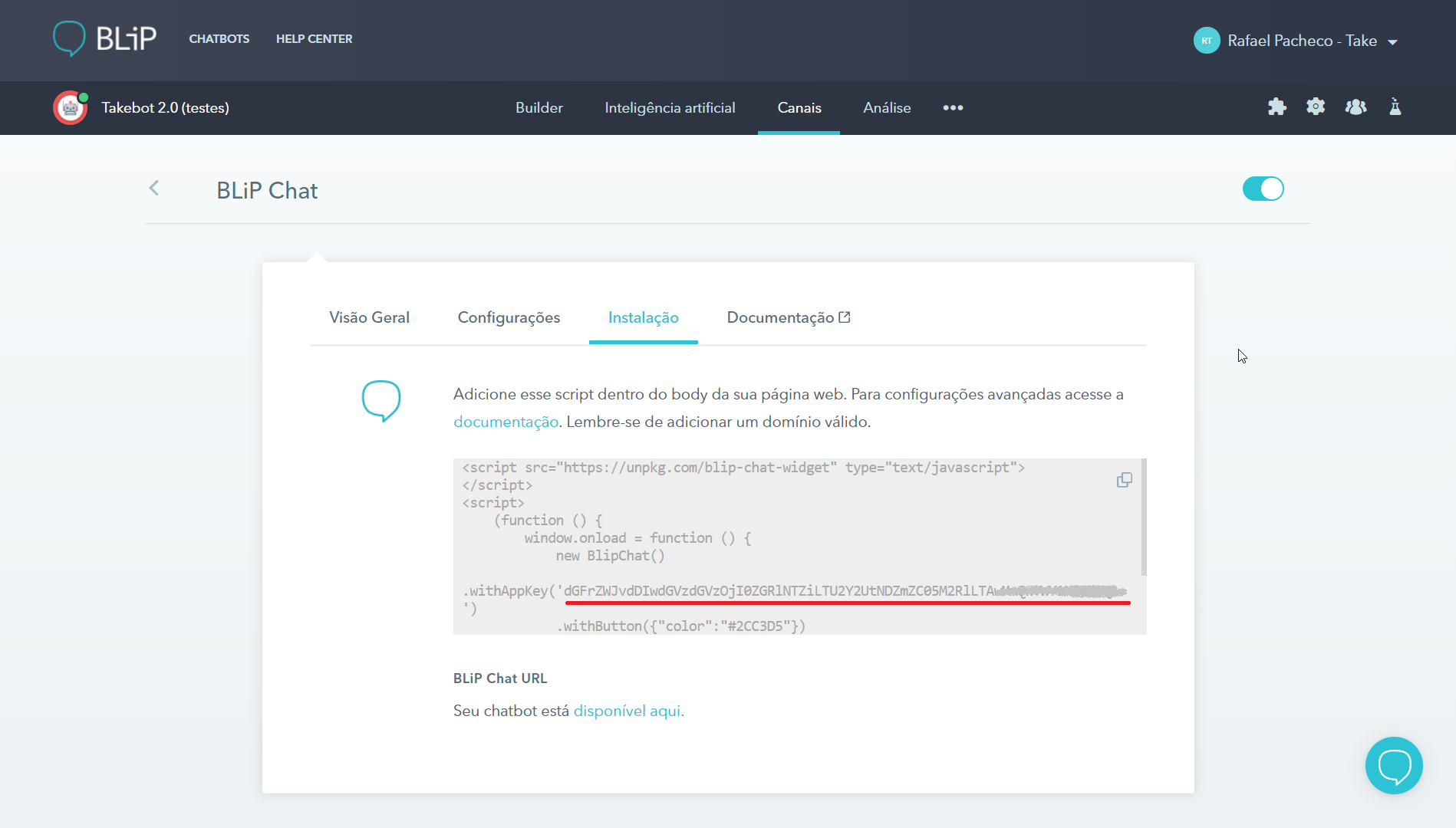
Observação: O método openBlipThread pode retornar uma exceção, já que ele verifica se possui todas as informações necessárias para abrir o chat. Então, você deve colocá-lo dentro de um try catch. Você também pode passar um objeto BlipOptions, que possui algumas configurações opcionais que serão abordadas mais adiante.
Exemplo
Imagine que você queira abrir uma conversa entre o usuário e o seu chatbot assim que o app é aberto.
public class MainActivity extends AppCompatActivity {
@Override
protected void onCreate(Bundle savedInstanceState) {
super.onCreate(savedInstanceState);
setContentView(R.layout.activity_main);
try {
BlipClient.openBlipThread(context, "SUA-API-KEY", null);
} catch (IllegalArgumentException e) {
e.printStackTrace();
}
}
}
4. (Opcional) Customizando a interface do chat no Android
Existem algumas possibilidades de customização do seu chat que podem ser configuradas através do objeto BlipOptions. São elas:
Autenticação
É possível definir o tipo de autenticação do usuário que irá conversar com o seu chatbot. Existem dois tipos de autenticações possíveis:
- Não logado: na qual cada usuário é tratado como convidado e não há quaisquer informações sobre ele.
- Logado: na qual o desenvolvedor do app é responsável por passar as informações do usuário para o BLiP Chat. Nesse modo, o histórico da conversa está disponível sempre que o usuário se conectar.
Para entender melhor os possíveis modos de autenticação, veja este post.
Exemplo:
import net.take.blipchat.AuthType;
import net.take.blipchat.BlipClient;
import net.take.blipchat.models.AuthConfig;
import net.take.blipchat.models.BlipOptions;
import org.limeprotocol.messaging.resources.Account;
...
AuthConfig authConfig = new AuthConfig(AuthType.Dev, "userId123PS","pass123PS");
Account account = new Account();
account.setFullName("User Name Android123");
account.setEmail("test@android.com");
BlipOptions blipOptions = new BlipOptions();
blipOptions.setAuthConfig(authConfig);
blipOptions.setAccount(account);
BlipClient.openBlipThread(context, APP_KEY, blipOptions);
Esconder o menu da janela
A janela de conversa com o seu chatbot possui um menu no canto superior direito que pode ser escondido. Para isso, basta definir o valor para a propriedade hideMenu dentro do objeto BlipOptions. Por padrão, essa propriedade é false.
BlipOptions blipOptions = new BlipOptions();
blipOptions.setHideMenu(true);
Título da janela
No Android, a janela do BLiP Chat possui um título que pode ser customizado. Para isso, defina o valor da propriedade windowTitle com o título apropriado. Por padrão, este título é BLiP Chat.
let options = BlipOptions()
options.windowTitle = "Seu Título";
Exemplo
import net.take.blipchat.*;
public class MainActivity extends AppCompatActivity {
@Override
protected void onCreate(Bundle savedInstanceState) {
super.onCreate(savedInstanceState);
setContentView(R.layout.activity_main);
try {
BlipOptions blipOptions = new BlipOptions();
blipOptions.setAuthType(AuthType.DEV);
blipOptions.setUserIdentifier("IDENTIFICADOR-DO-USUARIO");
blipOptions.setUserPassword("SENHA-DO-USUARIO");
blipOptions.setUserName("NOME-DO-USUARIO");
blipOptions.setUserEmail("EMAIL-DO-USUARIO");
blipOptions.setHideMenu(true); // Esconde o menu da janela
BlipClient.openBlipThread(MainActivity.this, "SUA-API-KEY", blipOptions);
} catch (IllegalArgumentException e) {
e.printStackTrace();
}
}
}